Résoudre le problème d'Amazon Echo qui ne s'allume pas - TechCult
Divers / / April 06, 2023
Avoir quelque chose, comme une aide de confiance est toujours bénéfique. Avez-vous entendu des gens appeler, hey Alexa, pour faire du travail? L'un des appareils qui héberge l'assistant virtuel Alexa ou le support vocal est l'appareil Amazon Echo. Que se passe-t-il si vous ne pouvez pas contrôler l'appareil car le problème d'Amazon Echo ne s'allume pas? Dans ce cas, vous ne pourrez peut-être pas utiliser d'autre appareil si vous avez synchronisé la prise en charge vocale avec d'autres appareils compatibles Echo. Si vous cherchez des réponses pour résoudre le problème, vous êtes arrivé au bon endroit. Lisez l'article jusqu'à la fin pour apprendre la méthode de dépannage de l'appareil Alexa Echo.
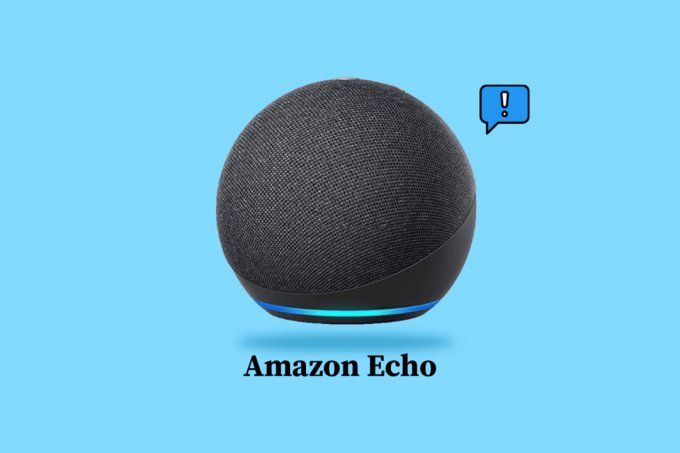
Table des matières
- Comment réparer Amazon Echo ne s'allume pas
- Méthode 1: Méthodes de dépannage de base
- Méthode 2: Redémarrez l'appareil Amazon Echo
- Méthode 3: Activer le microphone
- Méthode 4: enregistrer Amazon Echo sur l'application Alexa
- Méthode 5: Utiliser le réseau de bande passante 5 GHz
- Méthode 6: Modifier le mot de réveil d'écho
- Méthode 7: Mettre à jour le micrologiciel Alexa
- Méthode 8: rajouter un appareil
- Méthode 9: réinstaller l'application Alexa
- Méthode 10: Réinitialiser l'appareil Amazon Echo
- Méthode 11: remplacer les composants matériels
- Méthode 12: Contacter l'équipe d'assistance d'Alexa
Comment réparer Amazon Echo ne s'allume pas
Les raisons probables pour lesquelles l'appareil Amazon Echo peut ne pas s'allumer sont répertoriées dans cette section.
- Problèmes matériels- Les câbles ne sont peut-être pas correctement connectés ou mal branchés dans le port. Dans d'autres cas, les composants tels que le cordon d'alimentation, la carte d'alimentation et de haut-parleurs ou la carte mère peuvent être endommagés en raison de l'usure.
- Problème avec la connexion Internet- Le mot de passe Wi-Fi saisi peut être incorrect ou la source Wi-Fi peut être placée dans un espace distant.
- Interférence physique- Les obstructions et autres obstacles physiques dans la portée, tels que les meubles, peuvent perturber le signal.
- Firmware obsolète- Le micrologiciel de l'appareil peut être obsolète et le problème peut se produire.
Note: Étant donné que les smartphones n'ont pas les mêmes options de paramètres et qu'ils varient d'un fabricant à l'autre, assurez-vous que les paramètres sont corrects avant d'en modifier. Lesdites étapes ont été effectuées sur le Samsung Galaxy A21s téléphone.
Voici les méthodes de dépannage de l'appareil Alexa Echo.
Méthode 1: Méthodes de dépannage de base
La première approche pour résoudre le problème consiste à essayer les méthodes de dépannage de base présentées dans cette section. Ceux-ci aideraient à résoudre les problèmes de compatibilité et les problèmes mineurs.
1A. Résoudre les problèmes matériels
La méthode la plus importante consiste à vérifier si les périphériques de connexion matériels ont des problèmes ou s'ils fonctionnent.
- Port propre- Le port d'alimentation des haut-parleurs de l'appareil peut être recouvert de poussière et de saleté. Vous pouvez nettoyer le port en soufflant de l'air à travers le port ou en le nettoyant à l'aide d'un coton-tige ou d'un cure-dent.
- Vérifier l'alimentation- Pour résoudre le problème d'Amazon Echo qui ne s'allume pas, vérifiez si la prise de courant fournit l'alimentation. Vous pouvez utiliser une lampe test ou connecter tout autre appareil comme une lampe test pour vérifier si l'alimentation est fournie.
- Vérifiez l'adaptateur secteur- Vérifiez si les câbles sont fonctionnels ou endommagés extérieurement comme l'usure. Si le câble d'alimentation est endommagé, vous devez acheter un adaptateur secteur certifié Amazon sur Amazon Store pour garantir la qualité du produit.
- Changer de prise de courant- Comme l'appareil doit être connecté à la source d'alimentation à tout moment, vous pouvez essayer de connecter l'appareil à une autre prise de courant. Vous pouvez choisir une prise éloignée des autres appareils et des obstacles.
- Éviter d'endommager l'adaptateur secteur- Vous pouvez éviter tout dommage à l'adaptateur secteur en plaçant les cordons d'alimentation à l'intérieur d'un organiseur de boîtier de câble ou en utilisant un support de câble pour maintenir l'adaptateur secteur en place. Vous pouvez également utiliser une rallonge de câble pour connecter l'appareil à la même prise de courant.
1B. Résoudre les problèmes de connectivité réseau
Le problème peut survenir si la connexion Internet n'est pas stable ou n'est pas suffisante pour prendre en charge l'appareil. Vous pouvez essayer les options données dans cette méthode pour dépanner l'appareil Alexa Echo avec la connexion Internet et accéder aux appareils compatibles Echo.
- Problèmes de Wi-Fi- Assurez-vous que le mot de passe Wi-Fi saisi est correct et connectez les deux appareils au même réseau Wi-Fi. En outre, placez l'appareil plus près de l'alimentation Wi-Fi pour résoudre le problème d'Amazon Echo qui ne s'allume pas.
- Résoudre les problèmes de réseau- Pour résoudre les problèmes de réseau, suivez les instructions de notre guide pour résoudre les problèmes de connectivité réseau dans Windows 10.

1C. Résoudre les problèmes Bluetooth
Si vous avez connecté l'appareil à l'aide de la connexion Bluetooth, vous pouvez suivre les options fournies dans cette méthode pour résoudre le problème.
- Proximité- Limitez la distance entre les appareils et placez-les à proximité.
- Activer la connexion- Assurez-vous que la connexion Bluetooth est activée sur l'appareil et assurez-vous que votre téléphone est couplé avec l'appareil Echo.
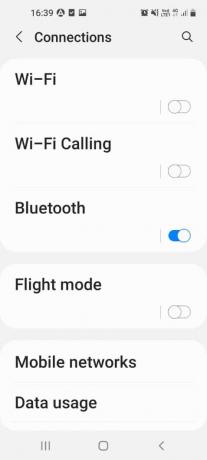
1D. Corriger l'interruption audio
L'audio est la principale entrée donnée à l'appareil Echo et l'interruption de la livraison peut être une raison du problème.
- Proximité- Assurez-vous que les haut-parleurs affectés à l'appareil Echo sont proches de l'appareil, c'est-à-dire dans un rayon de 3 pieds.
- Effacer les obstructions- Assurez-vous que la portée du microphone est dégagée de toute obstruction ou interférence physique. Placez le haut-parleur et l'appareil Echo dans une zone où les bruits ambiants de fond sont minimes. Assurez-vous également qu'il n'y a pas d'autres appareils électroniques à proximité de l'appareil pour éviter toute interruption de la sortie vocale.
A lire aussi :Correction d'Amazon Kindle ne s'affichant pas sur PC
Méthode 2: Redémarrez l'appareil Amazon Echo
Si l'appareil Echo est bloqué en raison de problèmes mineurs ou s'il est mal configuré. Vous pouvez essayer de redémarrer l'appareil de force pour résoudre le problème d'Amazon Echo qui ne s'allume pas.
1. appuie sur le action sur l'appareil jusqu'à ce que l'anneau lumineux LED s'éteigne.
2. Débranchez l'adaptateur secteur de la source d'alimentation et rebranchez-le dans l'alimentation après 2 à 3 minutes.
3. appuie sur le action sur l'appareil pour l'allumer et attendez que l'anneau lumineux LED devienne bleu.
Méthode 3: Activer le microphone
Si l'anneau LED en haut de l'appareil est rouge, le microphone n'est pas activé dans l'appareil. Cela empêcherait l'appareil de recevoir l'entrée audio. Pour activer le microphone de l'appareil, appuyez sur la touche microphone bouton en haut de l'Echo.
Méthode 4: enregistrer Amazon Echo sur l'application Alexa
Si l'appareil Amazon Echo n'est pas enregistré dans l'application Alexa, vous pouvez rencontrer ce problème. Assurez-vous que vous disposez d'une connexion Wi-Fi stable et que l'adaptateur secteur est correctement branché sur l'appareil pour dépanner l'appareil Alexa Echo.
1. Tapez sur le Amazon Alexa application dans le menu des applications.

2. Déplacez-vous vers le Plus onglet en bas et appuyez sur le Ajouter un périphérique option.

3. Tapez sur le Écho d'Amazon possibilité dans le TOUS LES DISPOSITIFS section.

4. Tapez sur le Écho, point d'écho, écho… possibilité dans le HAUT-PARLEURS ECHO INTELLIGENTS section.

5. Tapez sur le Oui bouton pour autoriser l'accès à l'emplacement.

6. Tapez sur le Lors de l'utilisation de cette application option.

7. Tapez sur le Oui si le voyant LED de l'appareil Echo est orange.
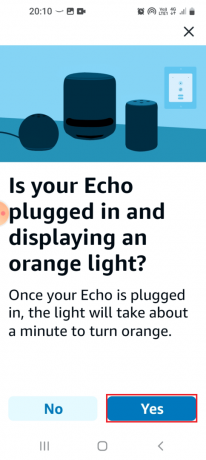
8. Attendez que l'application recherche l'appareil et l'enregistre dans l'application. Essayez si vous pouvez accéder aux appareils compatibles Echo.

A lire aussi :Comment annuler Amazon FreeTime sans appareil
Méthode 5: Utiliser le réseau de bande passante 5 GHz
Si l'appareil Echo n'est pas accessible lors de l'utilisation de la bande passante 2,4 GHz, vous pouvez passer à l'utilisation de la bande passante 5 GHz pour résoudre le problème d'Amazon Echo qui ne s'allume pas.
1. Ouvrez le Amazon Alexa application.
2. Naviguez vers le Plus onglet en bas et appuyez sur le Paramètres option.

3. Tapez sur le Réglages de l'appareil option.

4. Sélectionnez le haut-parleur dans la liste.

5. Tapez sur le Changement option à côté du réseau Wi-Fi.
6. Sélectionnez le 5GHz possibilité de bande passante.
A lire aussi :Fix Fire TV Impossible de se connecter au serveur pour le moment
Méthode 6: Modifier le mot de réveil d'écho
Si vous avez modifié le mot d'activation de l'appareil Echo, vous aurez peut-être du mal à trouver et à activer votre appareil. Pour résoudre le problème, vous pouvez modifier le mot de réveil de l'appareil Echo.
1. Aller vers Alexa application Paramètres.
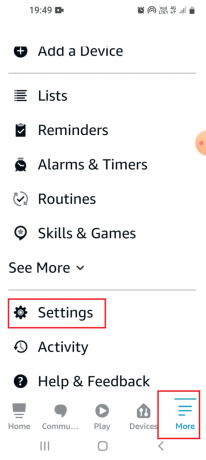
2. Tapez sur le Réglages de l'appareil option dans la liste.

3. Sélectionnez l'appareil Echo particulier dans la liste.
4. Tapez sur le Mot de réveil possibilité dans le GÉNÉRAL section.
5. Sélectionnez le mot de réveil tel que Alexa et revenir à la page principale.
Méthode 7: Mettre à jour le micrologiciel Alexa
Le micrologiciel obsolète de l'appareil Echo peut empêcher Amazon Echo de s'allumer. Par défaut, les appareils connectés au réseau seraient mis à jour pendant les heures creuses. Cependant, vous pouvez suivre la méthode indiquée ici pour vérifier manuellement les mises à jour.
1. Lancez le Amazon Alexa application.
2. Déplacez-vous vers le Dispositifs onglet et appuyez sur le Écho et Alexa option.
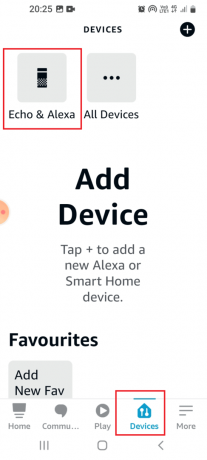
3. Sélectionnez l'appareil Amazon Echo particulier dans la liste.

4. Balayez et appuyez sur le mise à jour logicielle bouton pour mettre à jour le firmware de l'appareil.
A lire aussi :Comment pouvez-vous récupérer votre compte Amazon
Méthode 8: rajouter un appareil
Si aucune des méthodes ne fonctionne pour résoudre le problème avec l'appareil Echo, vous pouvez essayer de le rajouter à l'application Alexa. Cela traiterait l'appareil comme un nouvel appareil et aiderait à dépanner l'appareil Alexa Echo.
1. Suivez les instructions données dans Méthode 2 pour redémarrer l'appareil Echo.
2. Attendez un certain temps avant d'allumer l'appareil pour que l'application oublie l'appareil.
3. Pour rajouter l'appareil, suivez les instructions données dans Méthode 4 pour enregistrer l'appareil dans l'application.

Méthode 9: réinstaller l'application Alexa
Si le problème dans l'application Alexa est à l'origine du problème, vous pouvez essayer de réinstaller l'application pour le réparer et accéder aux appareils compatibles Echo.
Étape I: désinstaller l'application Amazon Alexa
La première étape de cette méthode pour résoudre le problème d'Amazon Echo qui ne s'allume pas consiste à désinstaller la version installée de l'application Alexa.
1. Ouvrez le Paramètres application dans le menu des applications.

2. Dans la liste, appuyez sur le applications languette.

3. Tapez sur le Amazon Alexa application.

4. Tapez sur le Désinstaller option dans la barre inférieure.

5. Tapez sur le D'ACCORD sur l'écran de confirmation et attendez que l'application soit désinstallée.

Étape II: réinstallez l'application Amazon Alexa
L'étape suivante consiste à réinstaller l'application Alexa à partir du Play Store.
1. Lancez le Google Play Store application.

2. Rechercher le Amazon Alexa app sur la barre de recherche et appuyez sur le Installer bouton.

3. Attendez que l'application soit installée et ouvrez le Amazon Alexa app en suivant les instructions données précédemment.
4. Connectez-vous à votre compte en utilisant vos informations d'identification d'utilisateur Amazon.
A lire aussi :Résoudre le problème de ralentissement d'Amazon Fire Stick
Méthode 10: Réinitialiser l'appareil Amazon Echo
Si le problème avec l'appareil Amazon Echo n'est toujours pas résolu, vous pouvez essayer de réinitialiser l'appareil aux paramètres par défaut. Cependant, cette méthode effacera toutes les données et informations stockées.
Option I: via l'application Amazon Alexa
La première option pour résoudre le problème d'Amazon Echo qui ne s'allume pas consiste à utiliser l'application Amazon Alexa pour réinitialiser l'appareil Echo aux paramètres par défaut.
1. Lancez le Amazon Alexa application.
2. Tapez sur le Dispositifs onglet et appuyez sur le Écho et Alexa option.

3. Appuyez sur l'appareil Echo spécifique comme Echo Dot dans la liste.
4. Tapez sur le Retour aux paramètres d'usine possibilité dans le Réinitialiser les options menu.
5. Tapez sur le Retour aux paramètres d'usine option pour confirmer la sélection.
Option II: périphérique d'écho à réinitialisation matérielle
La méthode suivante consiste à réinitialiser l'appareil Echo de force à l'aide du bouton de réinitialisation dans le trou de réinitialisation, qui est disponible au bas de l'appareil. Cependant, il faut veiller à ce que les pièces internes de l'appareil ne soient pas endommagées lors de la tentative de dépannage de l'appareil Alexa Echo.
1. Utilisez un objet pointu ou un trombone pour appuyer sur le bouton à travers le trou.
2. Attendez que le voyant LED passe de l'orange au bleu pour ramener l'appareil Echo aux paramètres d'usine d'origine.
Méthode 11: remplacer les composants matériels
Dans certains cas, les composants matériels de l'appareil Echo peuvent être endommagés et le problème peut survenir. Vous pouvez remplacer ces composants avec l'aide d'un professionnel pour résoudre le problème d'Amazon Echo qui ne s'allume pas.
Option I: carte mère
La carte mère est le composant principal de l'appareil Echo et le problème peut survenir pour l'une des raisons suivantes, à savoir la surchauffe, les surtensions, les dégâts d'eau, les chocs physiques ou les dommages physiques. Cela entraînerait un dysfonctionnement des haut-parleurs et de la lumière et vous ne pourriez pas accéder aux appareils compatibles Echo.
Vous pouvez demander l'assistance d'un technicien en électronique ou d'un centre de service et leur demander de remplacer la carte mère. Cette option est moins chère que l'achat d'un nouvel appareil Echo.
Option II: Circuit imprimé
L'appareil Echo fonctionne sur une carte de circuit imprimé centrale car il est alimenté par la carte. Les composants de la carte peuvent avoir échoué et le problème peut se produire.
Vous pouvez essayer de contacter un technicien pour remplacer la LED ou le microphone sur la carte afin de résoudre le problème.
A lire aussi :Que signifie l'approbation Amazon requise ?
Méthode 12: Contacter l'équipe d'assistance d'Alexa
Si l'appareil est tombé en panne avant l'expiration de la période de garantie. Vous pouvez remplacer l'appareil en contactant l'équipe d'assistance Alexa. Dans d'autres cas, vous pouvez leur signaler le problème et demander leur avis.
1. Ouvrez le Amazon Alexa application.
2. Déplacez-vous vers le Plus onglet et appuyez sur le Aide et commentaires option.

3. Tapez sur le Parlez à un représentant possibilité dans le CONTACTEZ-NOUS section.

4. Entrez votre numéro de téléphone dans le champ et appuyez sur le APPELLE-MOI MAINTENANT bouton.

5. Vous recevrez un appel du représentant dans quelques minutes.
Note: Vous pouvez également visiter le Assistance Amazon Echo page et trouver une solution à votre problème.
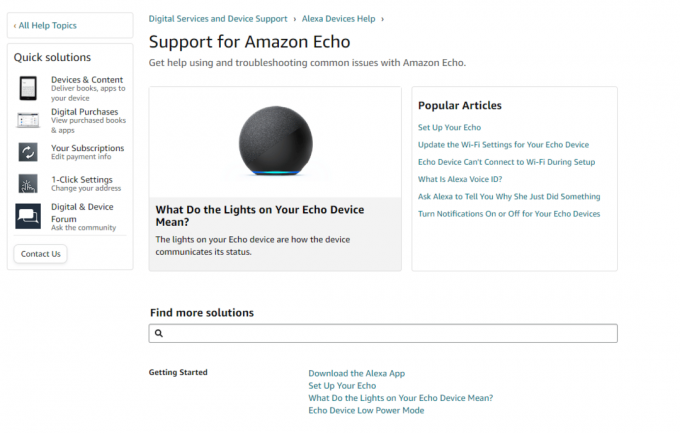
Recommandé:
- Comment pouvez-vous récupérer un compte Facebook désactivé
- 3 façons simples de connecter Droid Turbo à un PC Windows
- Comment obtenir une bibliothèque de jeux et de logiciels sur Amazon
- Correction de l'erreur Alexa 10 2 17 5 1 dans Echo Dot
Vous pouvez utiliser les méthodes indiquées dans l'article pour résoudre le problème de Amazon Echo ne s'allume pas. Faites-nous savoir laquelle de ces méthodes a été efficace pour dépanner l'appareil Alexa Echo. Et veuillez poster vos suggestions et questions dans la section des commentaires.

Elon Decker
Elon est rédacteur technique chez TechCult. Il écrit des guides pratiques depuis environ 6 ans maintenant et a couvert de nombreux sujets. Il aime couvrir des sujets liés à Windows, Android et les derniers trucs et astuces.


